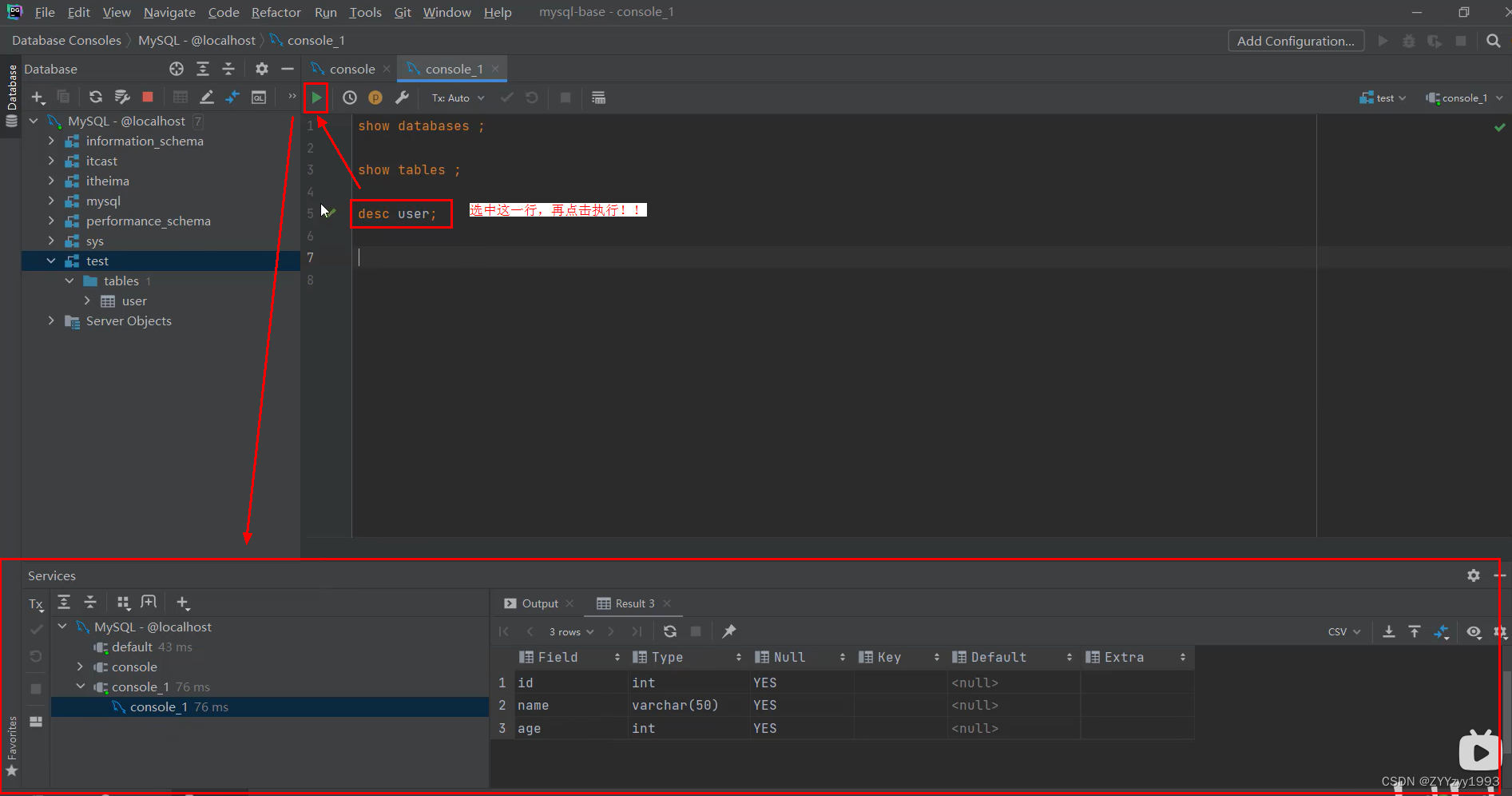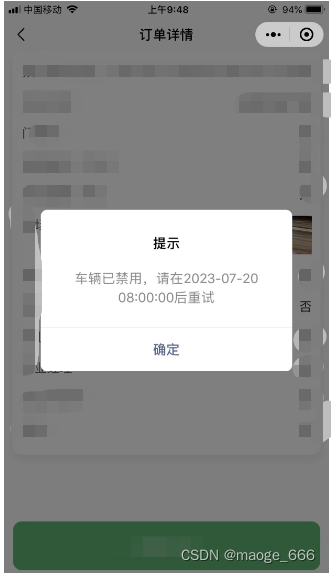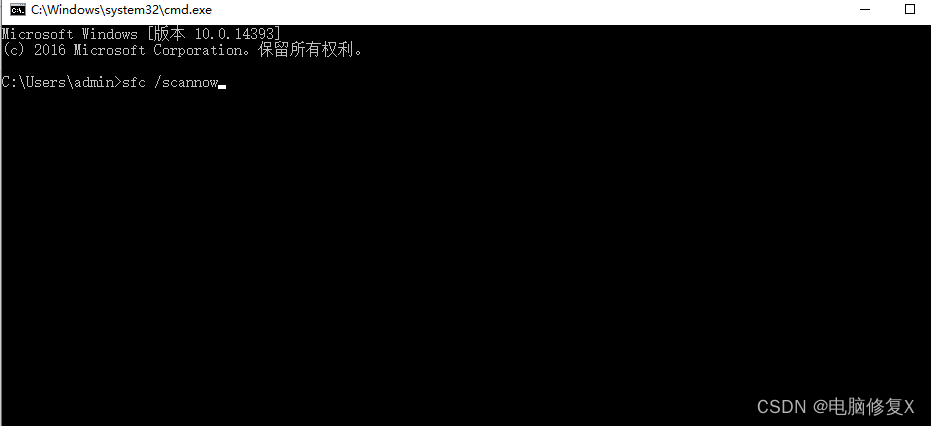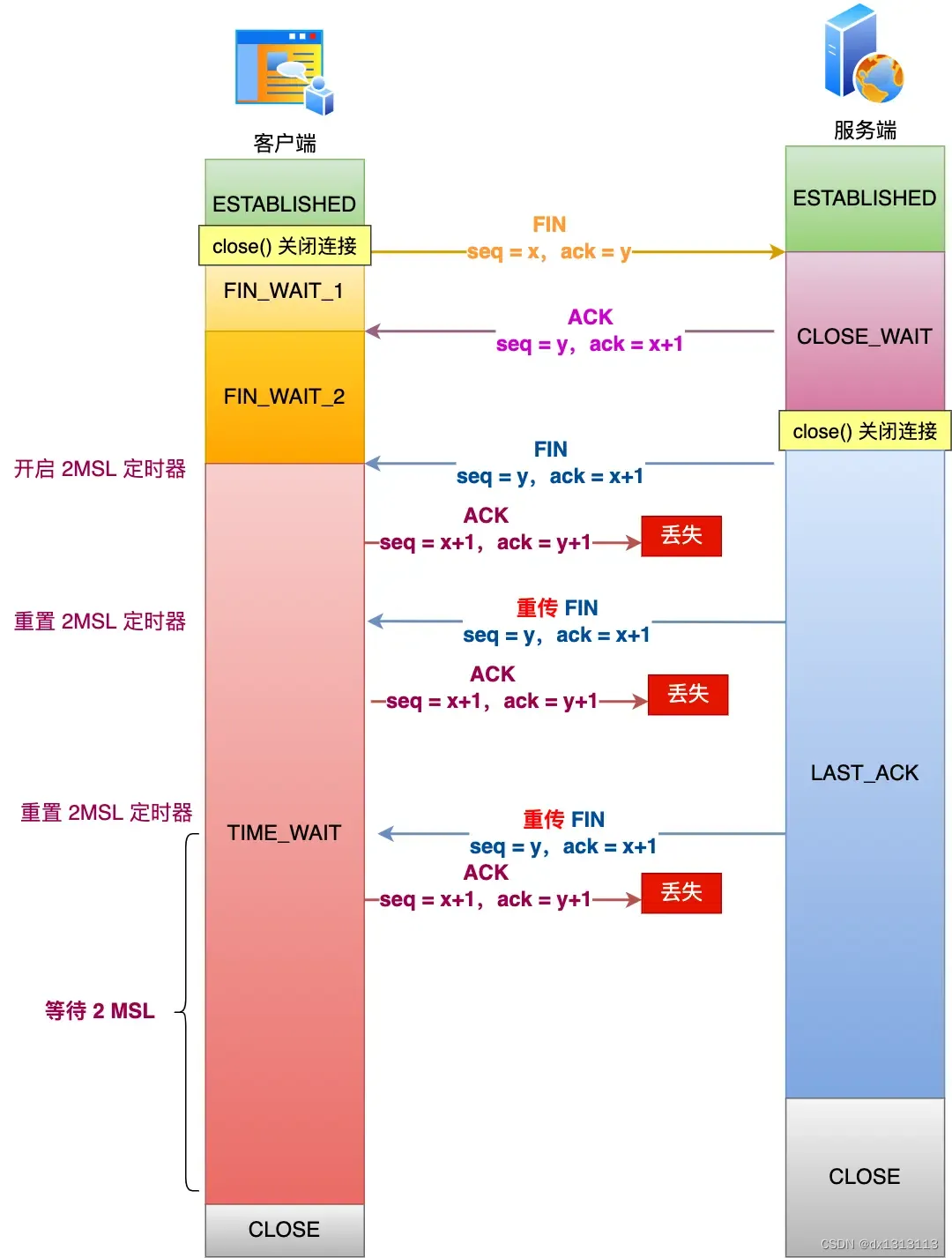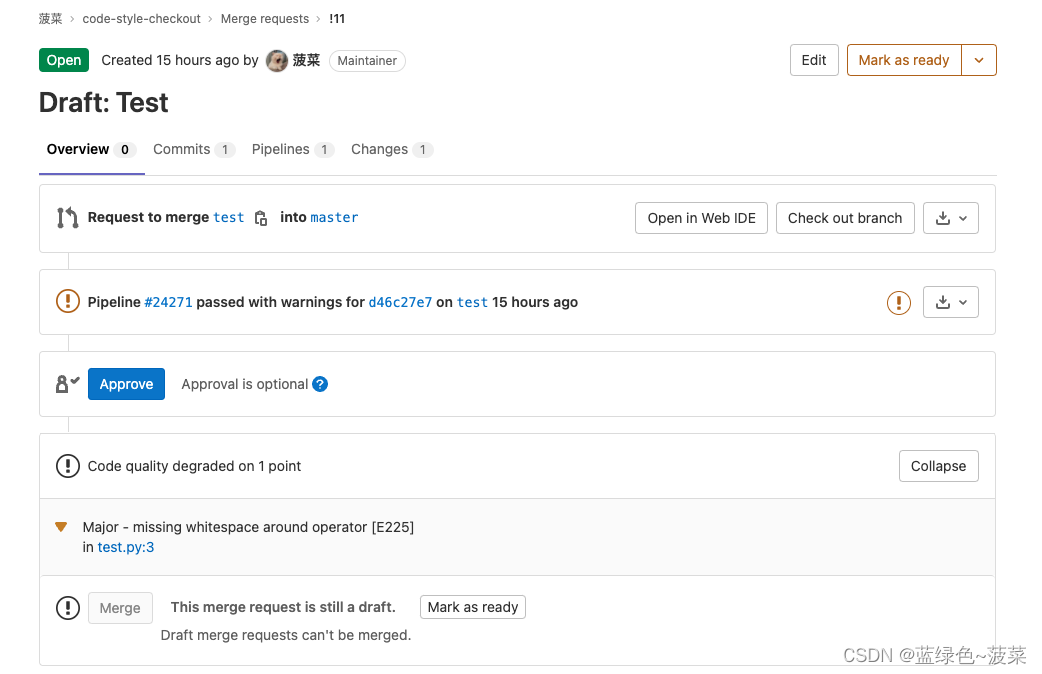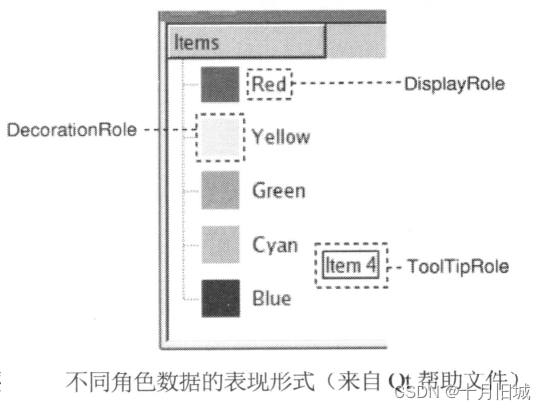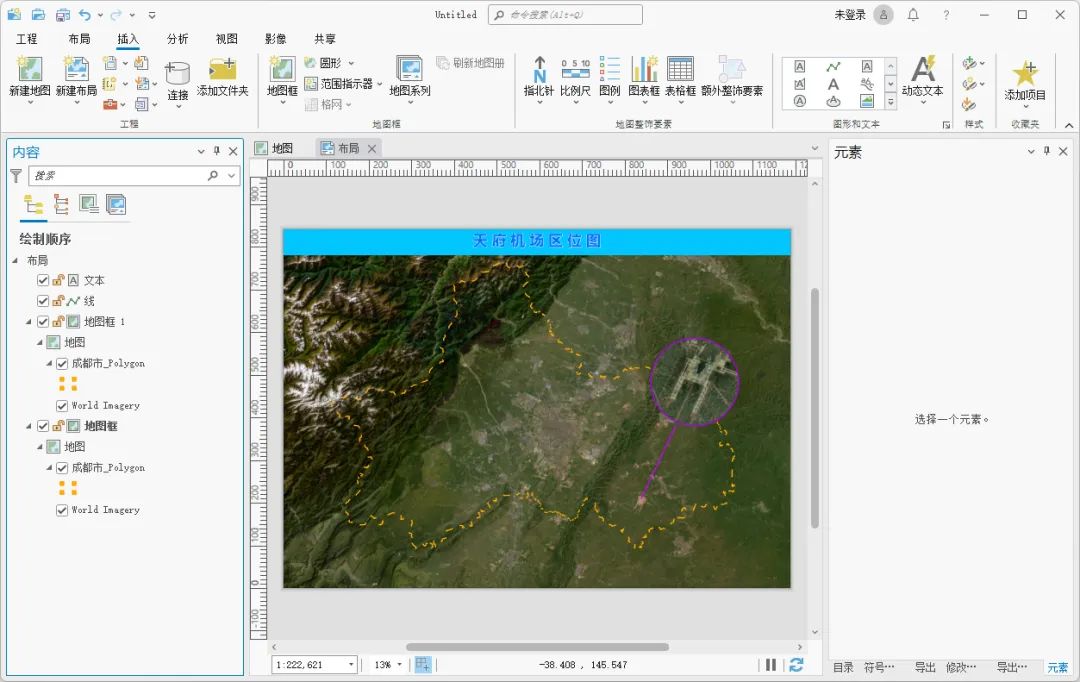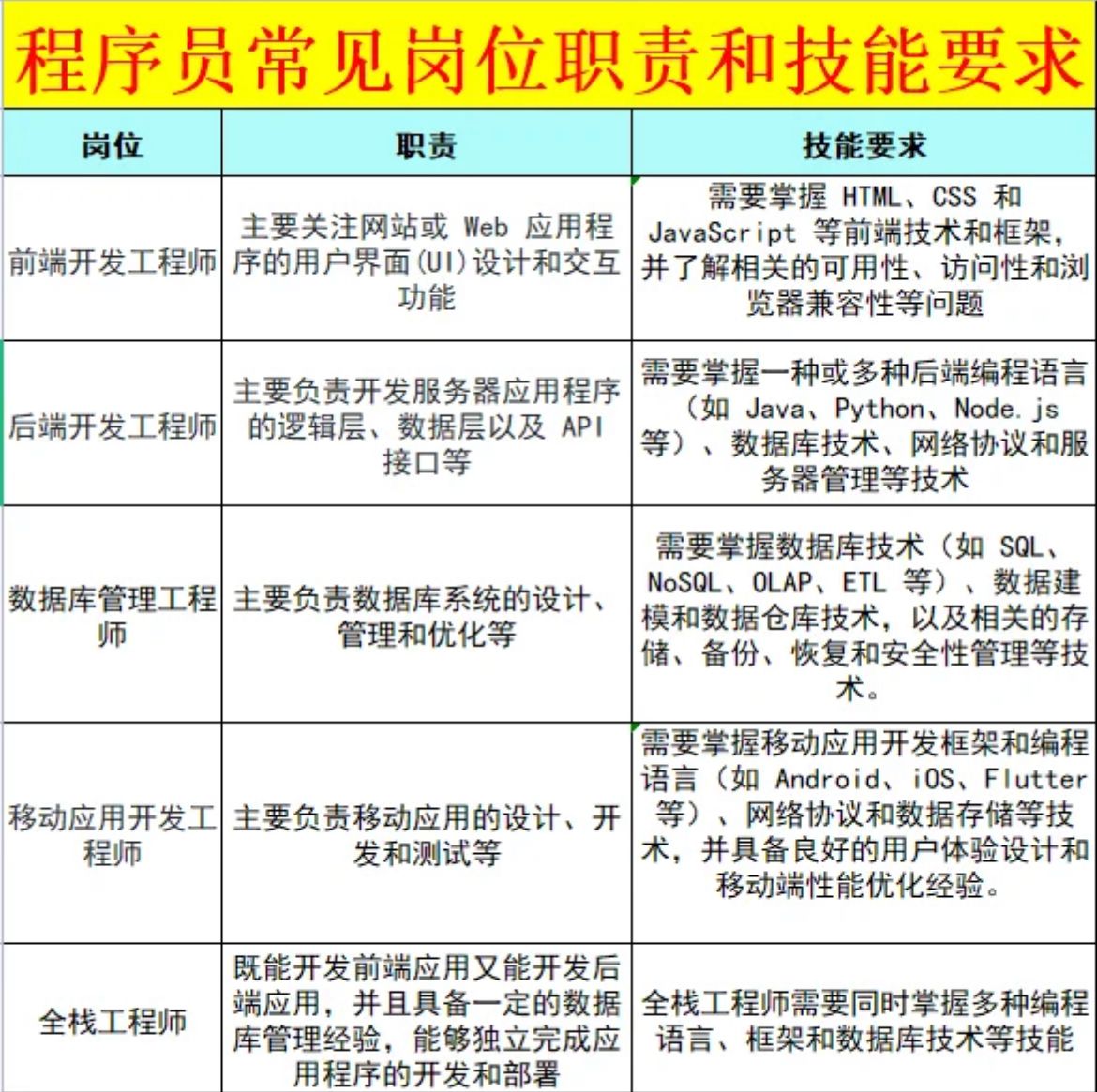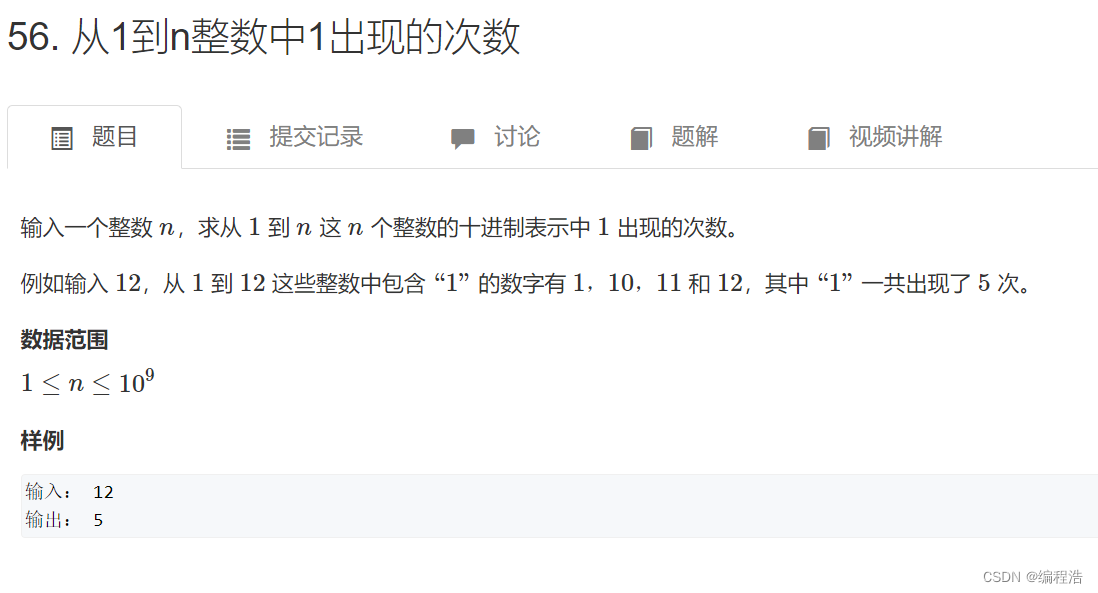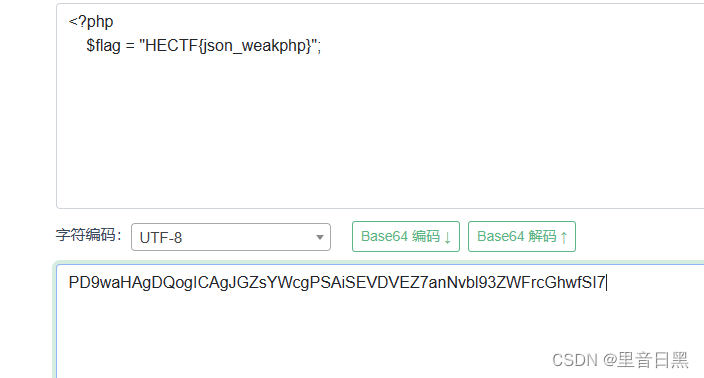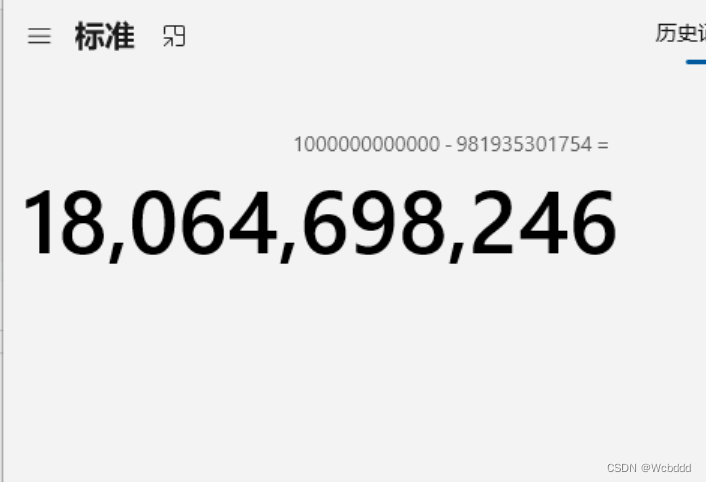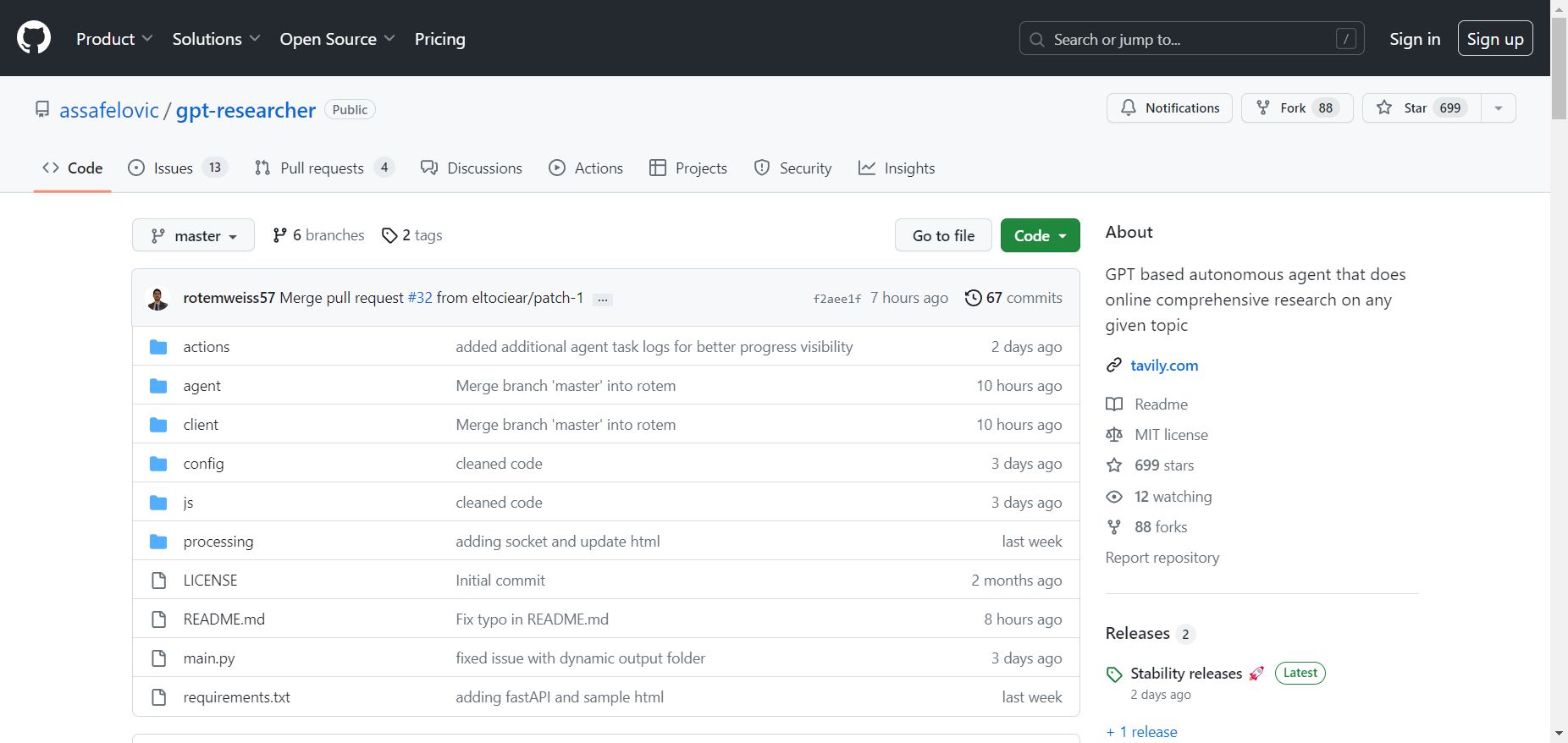一、DataGrip软件下载
1、官网下载
官网地址:https://www.jetbrains.com/zh-cn/
拉到主页面的最下面:
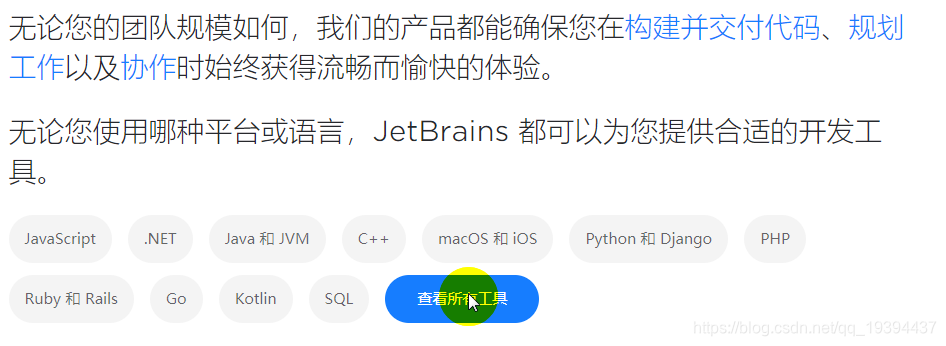
2、下载DataGrip软件


二、软件安装
1、双击安装包

2、进入安装界面,点击【Next】

3、选择安装路径,之后点击【Next】

尽量不要选择安装在C盘:D:\software\JetBrains\DataGrip 2023.1.2
4、软件配置,点击【Next】

勾选创建桌面快捷方式
5、点击【Install】安装软件

等待安装完成,勾选Run运行软件,点击Finish
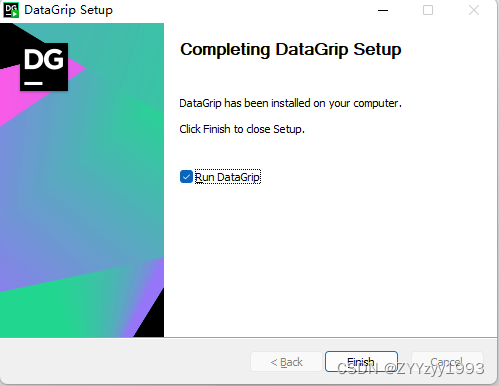
三、软件配置
1、导入软件配置(默认不导入),点击【OK】
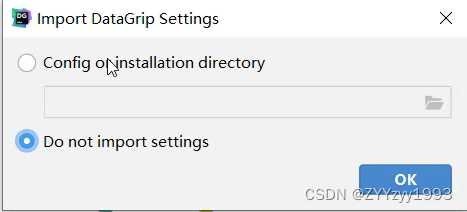
2、软件激活,选择【Evaluate for free】,点击【Evaluate】
免费试用30天

四、创建连接
1、创建项目,点击【New Project】,设置项目的名称,点击【OK】

2、连接对应数据库

3、配置MySQL的连接信息,并安装驱动

下载MySQL的maven jar包 :

点击Test Connection,只要出现Succeeded即成功:

点击Apply,再点击OK按钮,连接建立成功:

五、图形化数据库、表操作
1、展示所有数据库(schemas):

效果:

2、创建
(1)创建数据库(schema=database)

自动生成SQL语句:

创建数据库成功:

(2)在数据库中创建表
右键创建表

输入表名:

添加字段id,输入字段名称和字段类型:

点击评论按钮,输入comment值,点击ok:

添加id字段成功后效果:

再添加一个name字段,点击Execute:

创建user表成功:

3、修改表结构
在表上右键,选择Modify Table:


六、编写原生SQL语句
数据库上右键-New-Query Console:

新建一个窗口,右上角显示当前所处数据库:
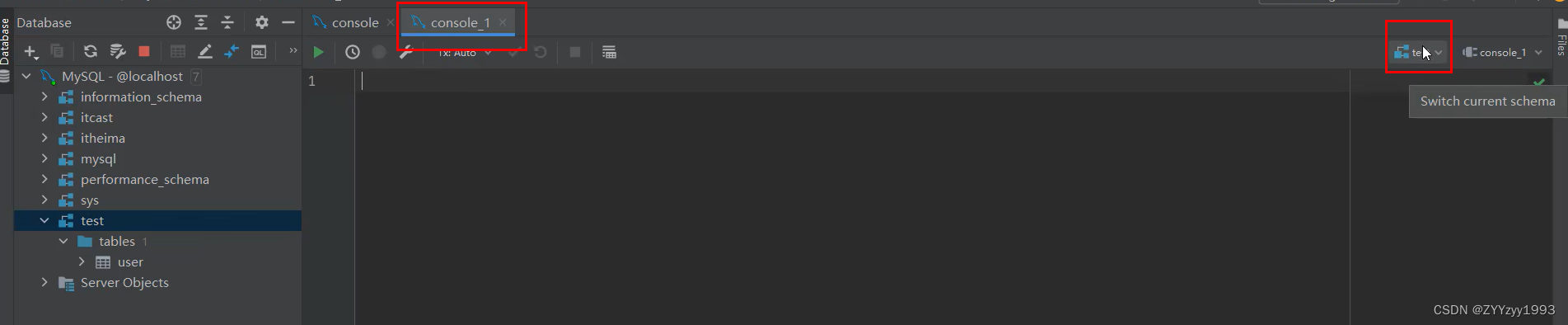
输入命令“show databases;”:

选中这一行命令,点击执行:

再输入命令“show tables;”,选中showtables这一行,点击执行:

再输入命令“desc user”,选中这一行,点击执行: